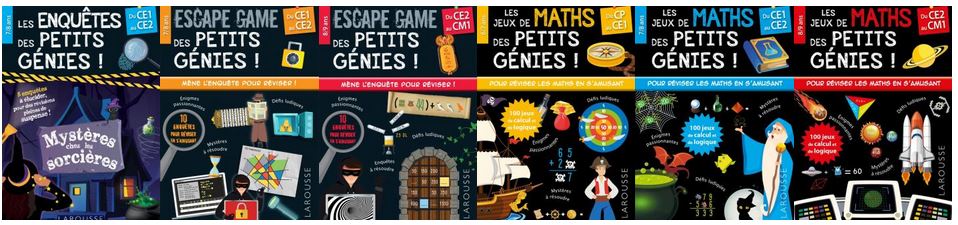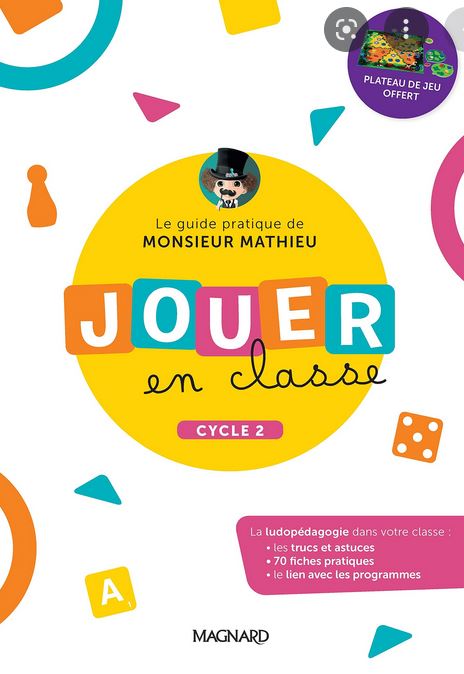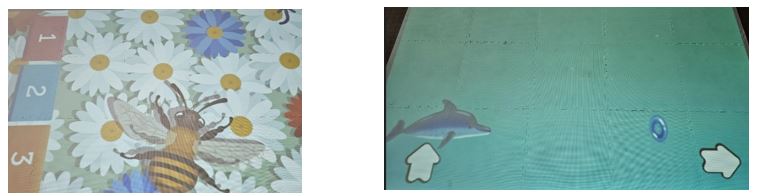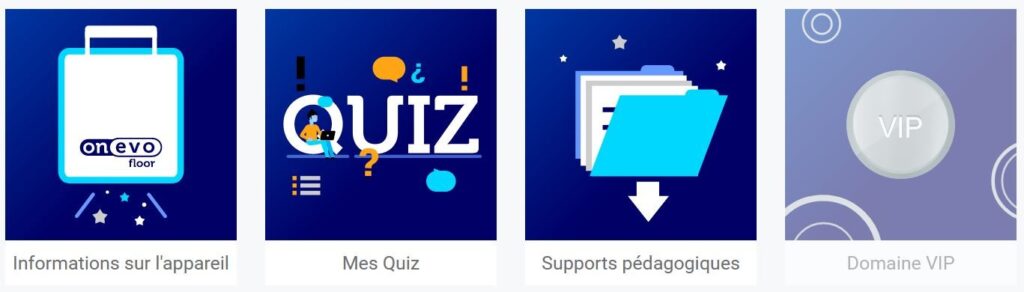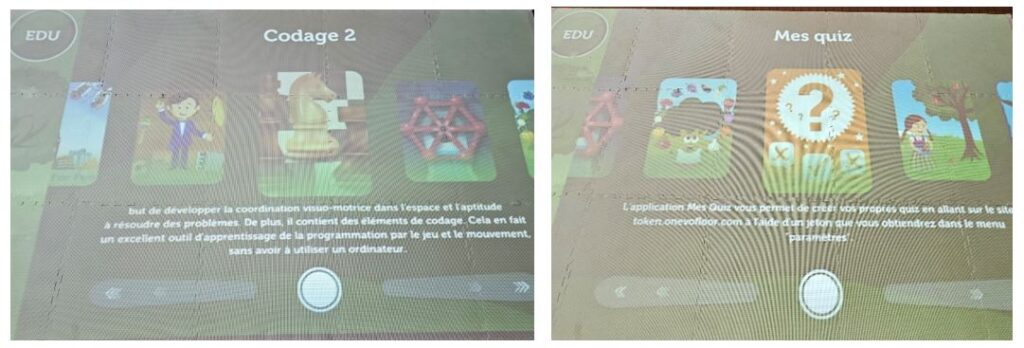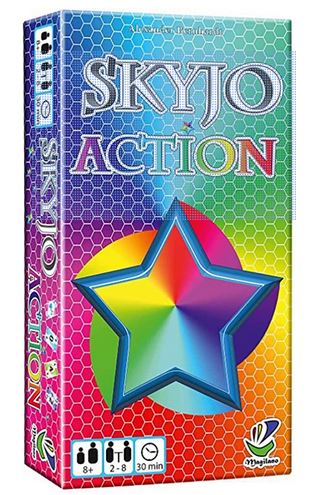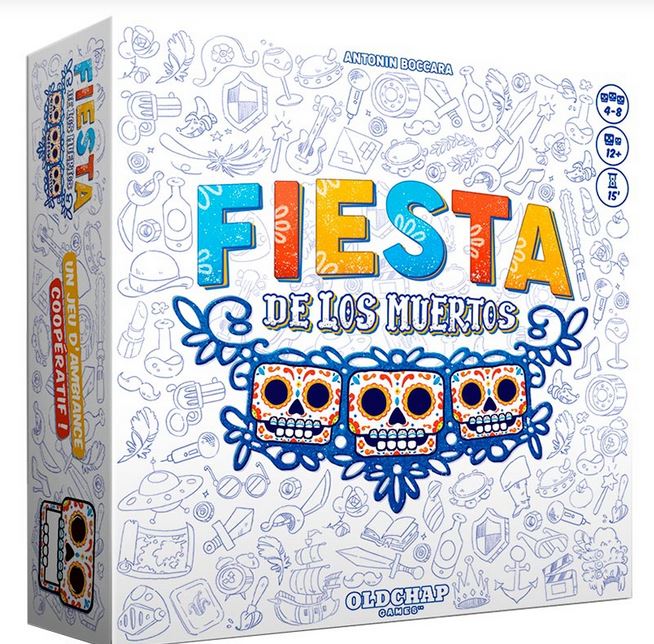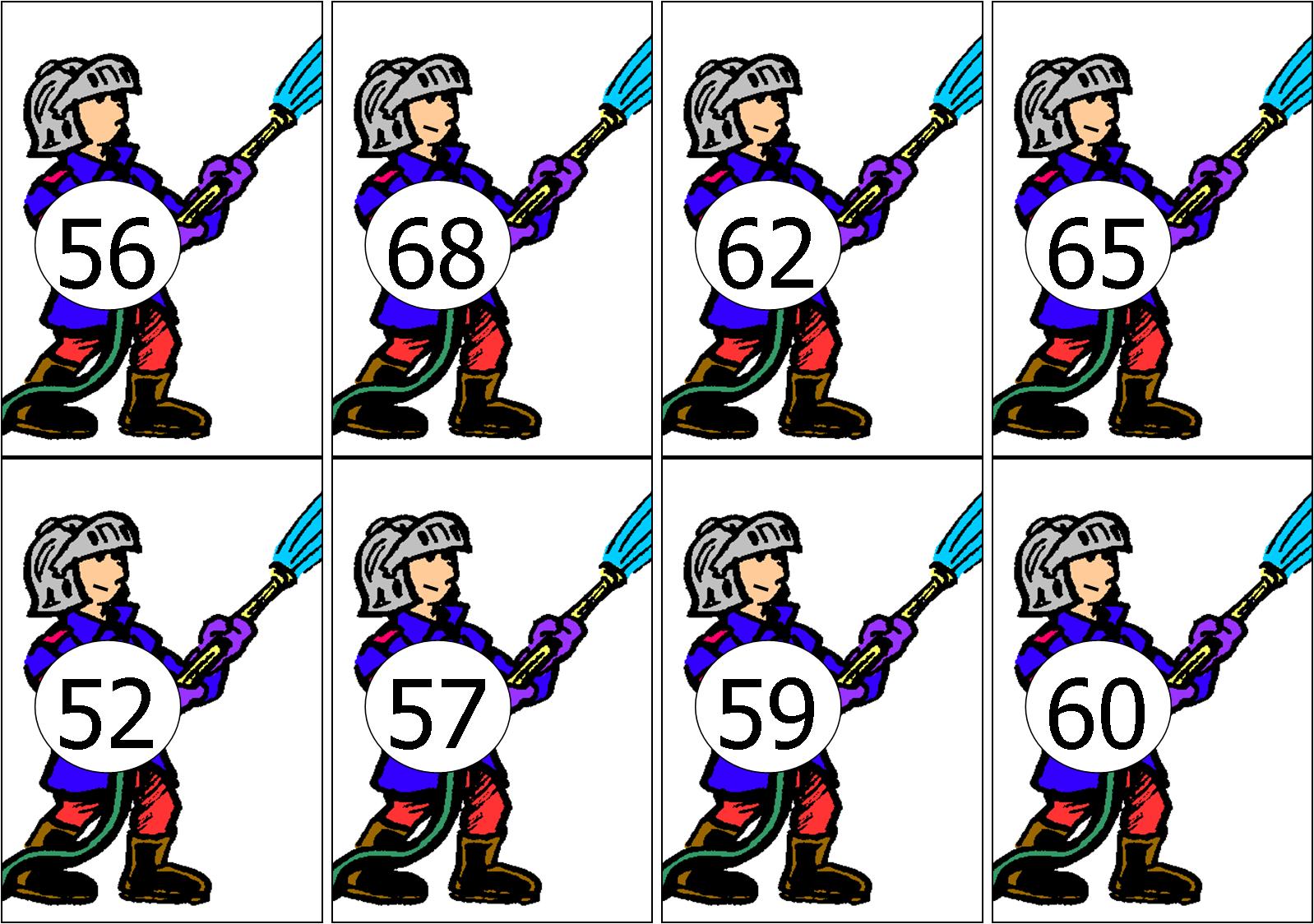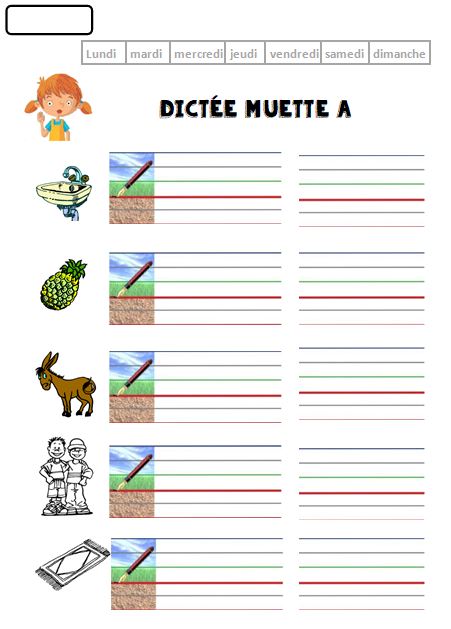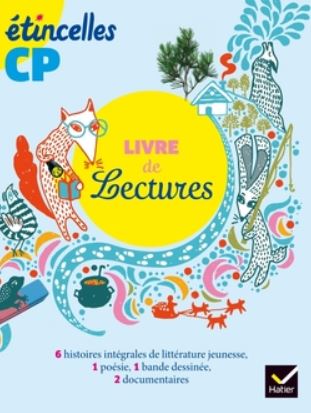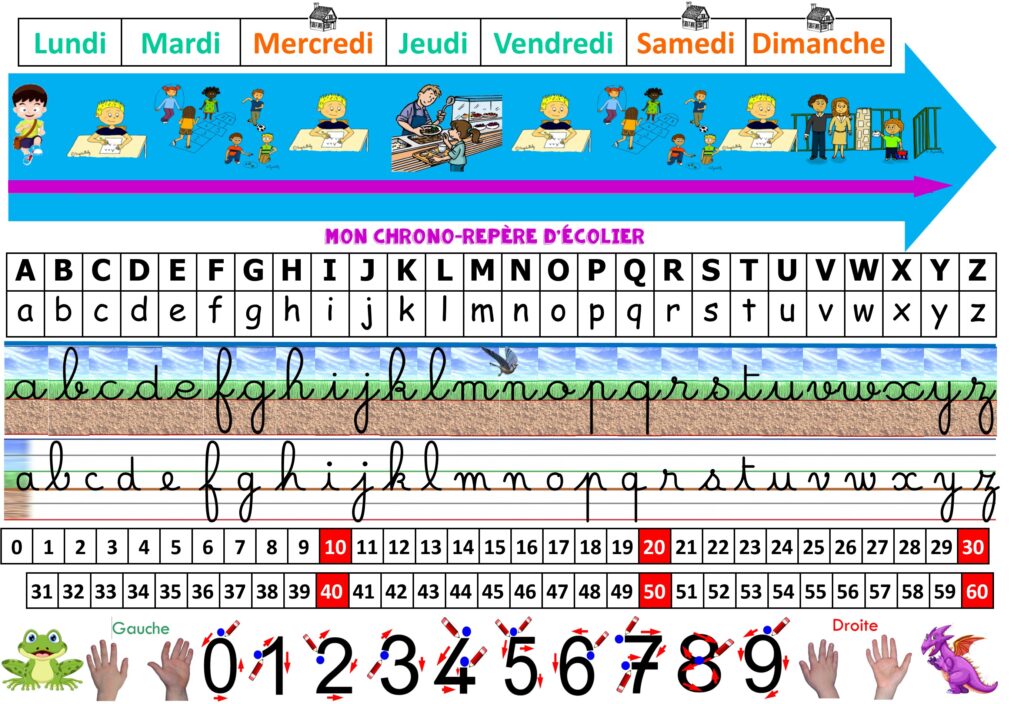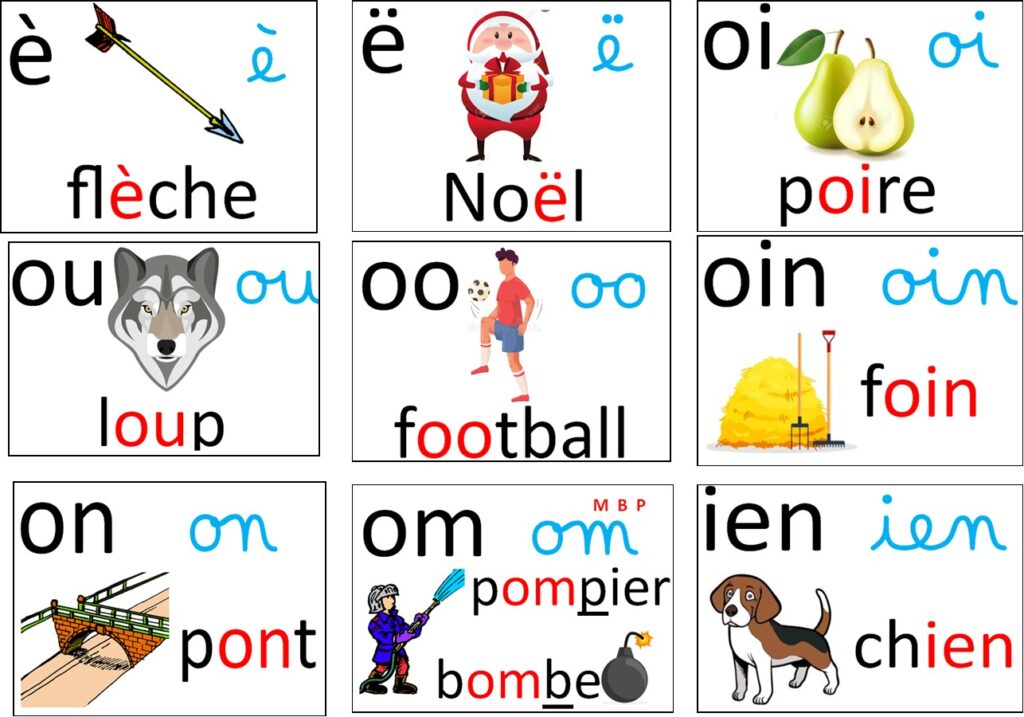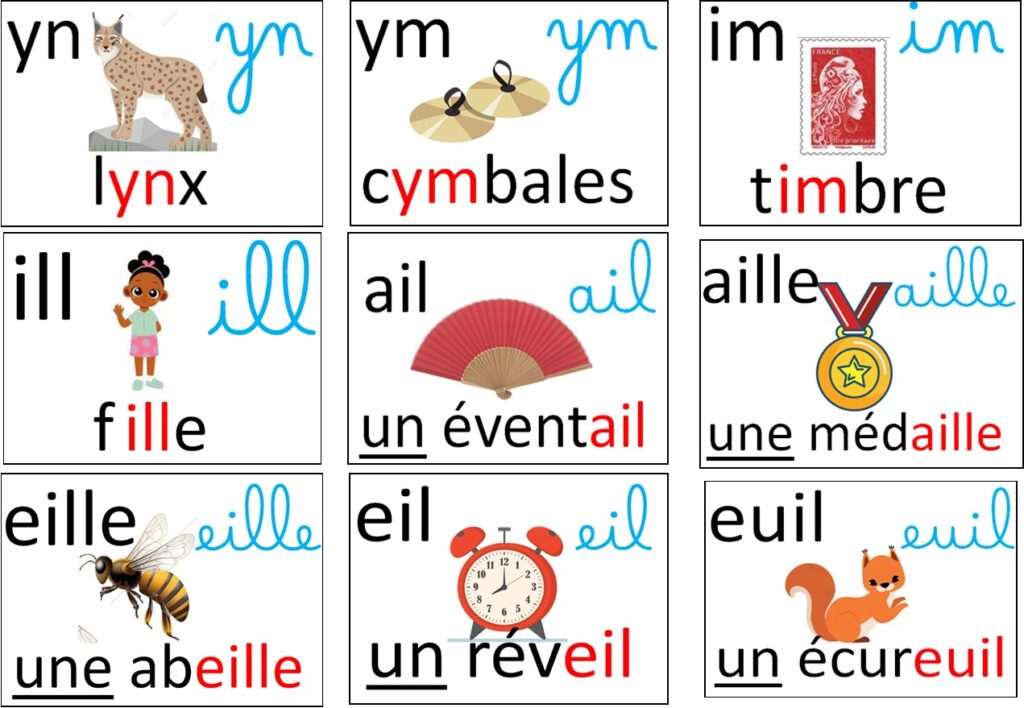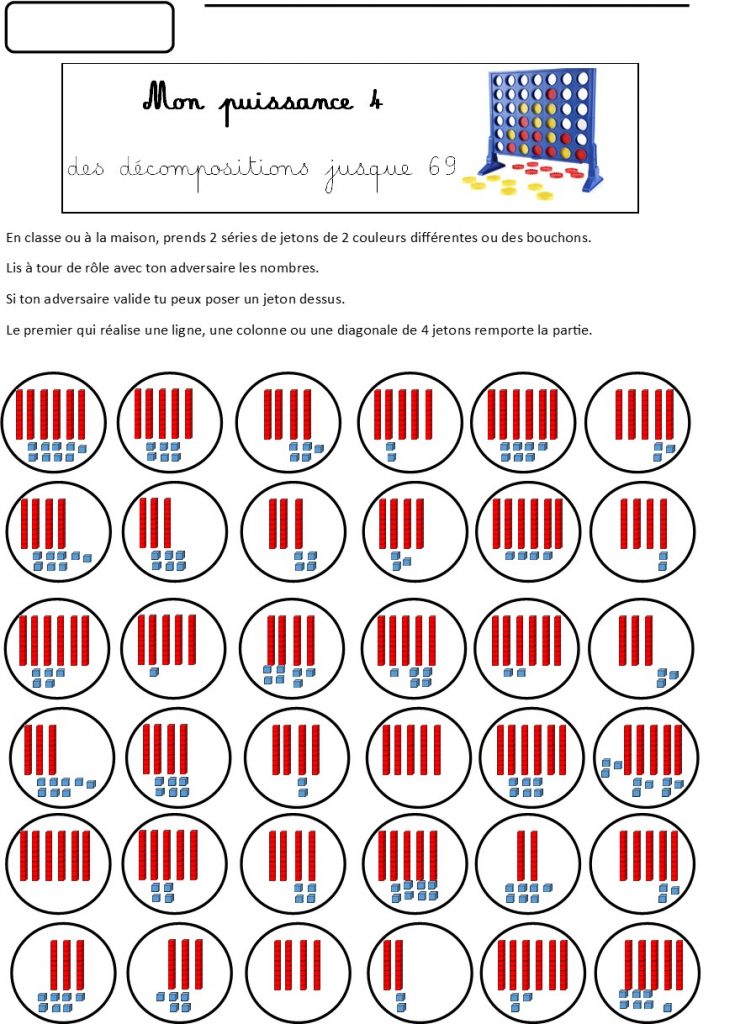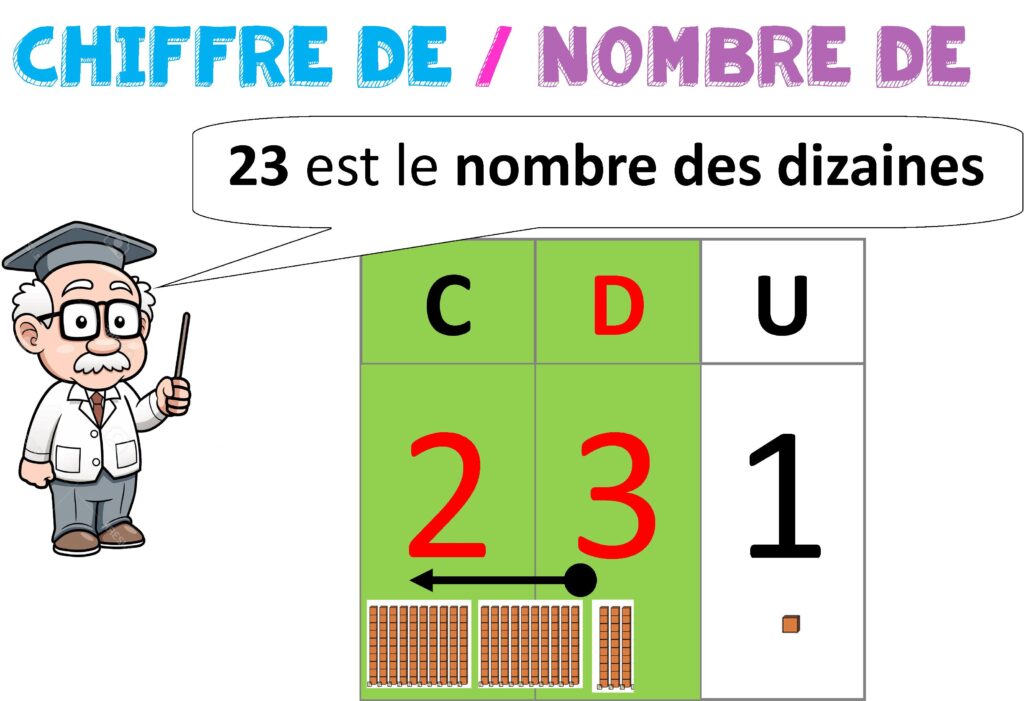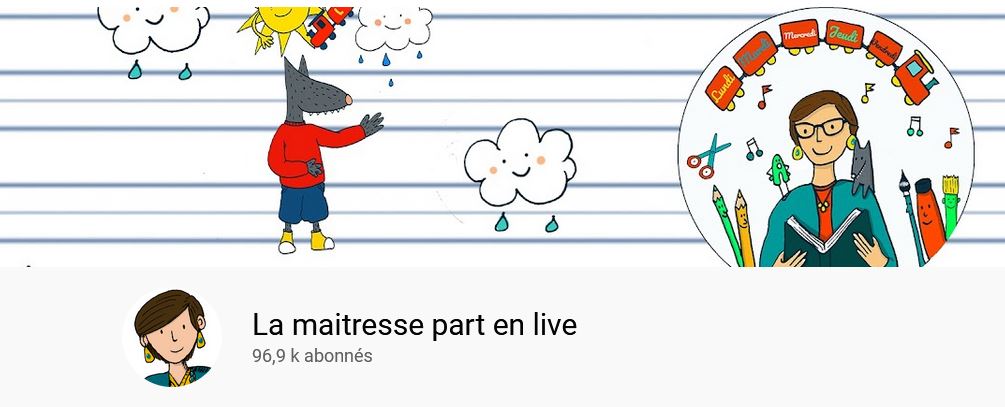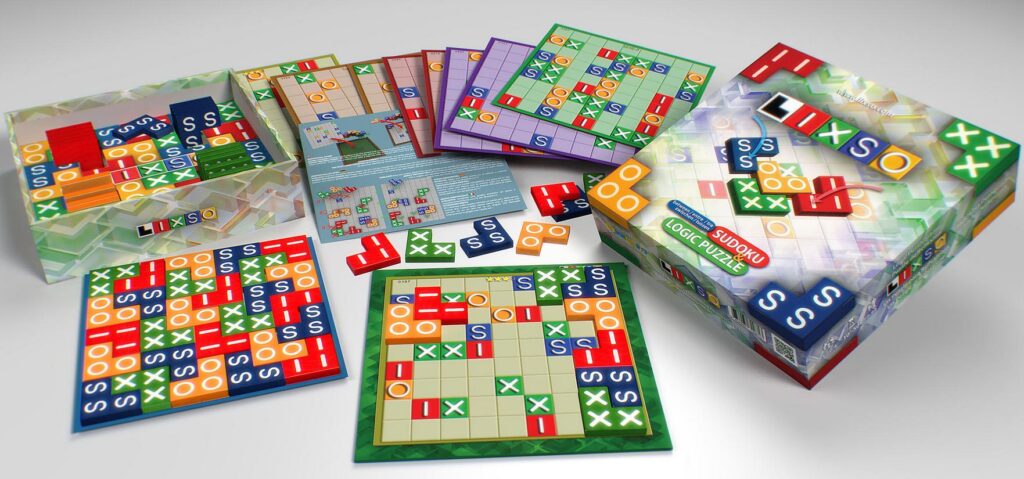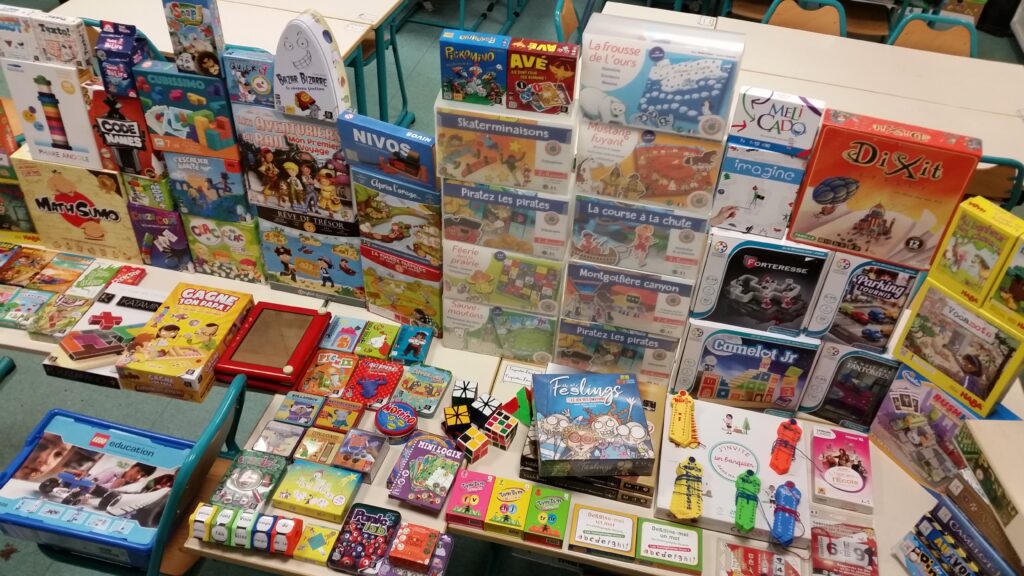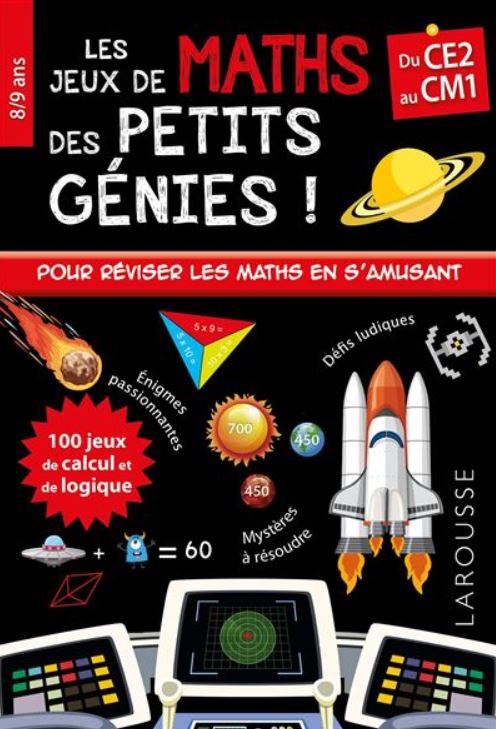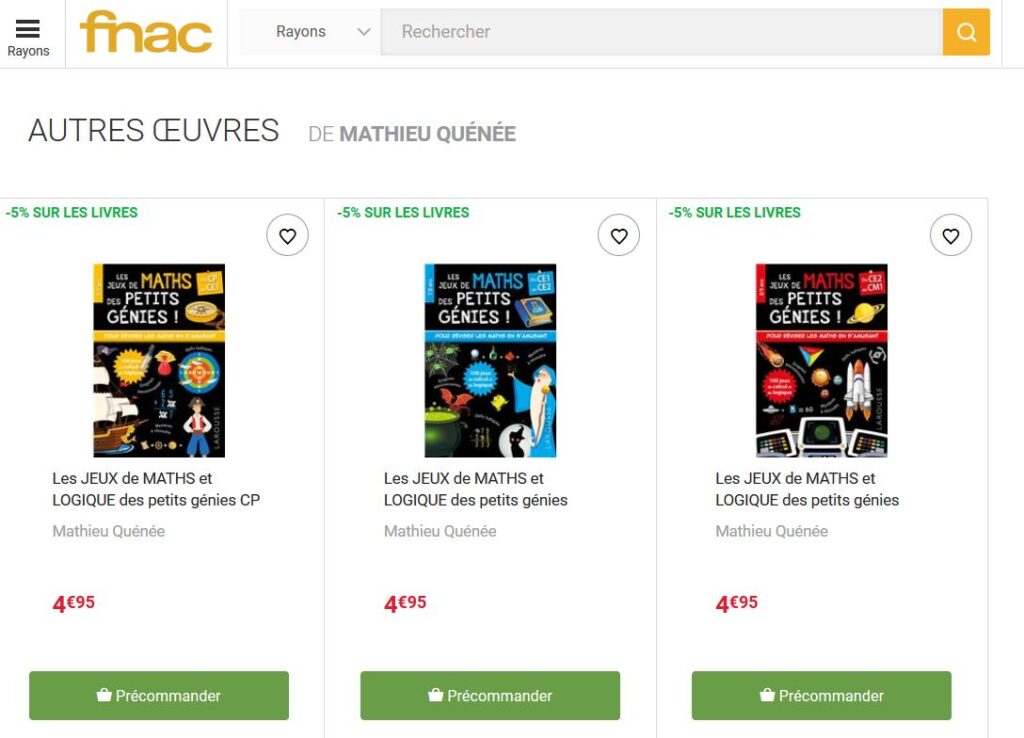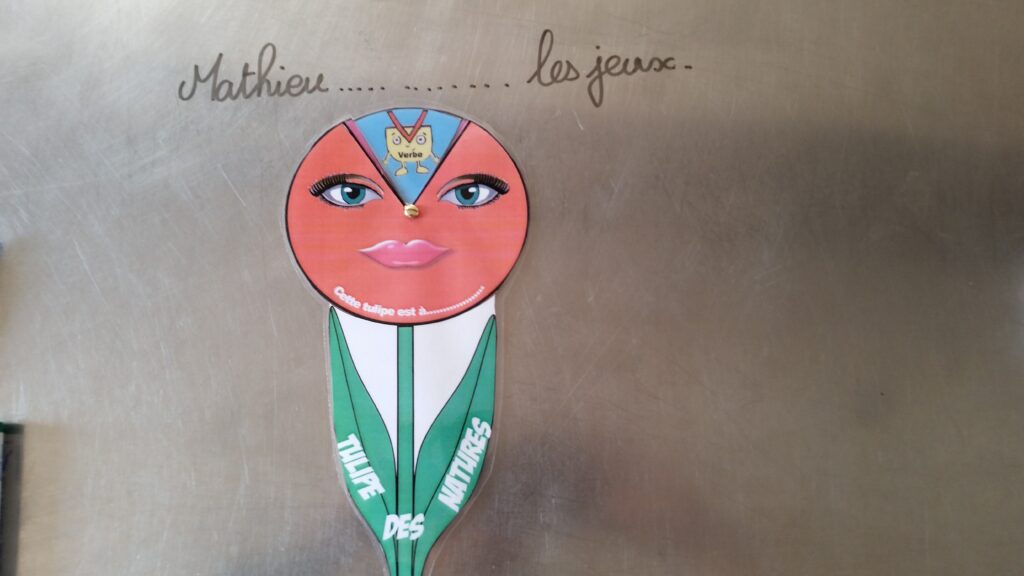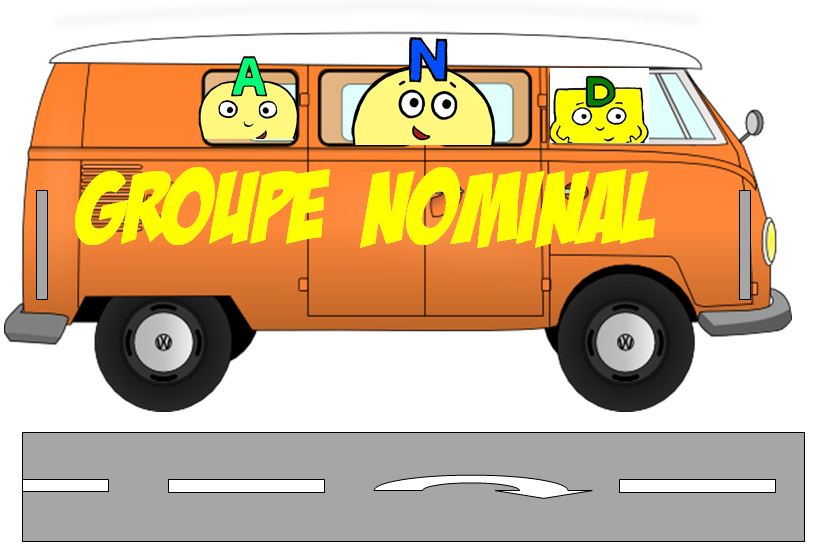En décembre, je me suis rendu au salon Educatech à Paris. J’y ai découvert de nombreuses nouveautés technologiques pour l’éducation et l’une d’elle m’a vraiment tapé dans l’œil : le tapis édu-actif Onevo, un vidéoprojecteur interactif au sol incroyable !

Après l’avoir testé sur le stand, nous sommes restés en relation avec mon contact de chez Onevo : Bertrand et j’ai eu la chance de me voir offrir en tant que testeur français l’un de leur projecteur interactif de sol et de pouvoir l’essayer avec mes élèves de CP (7 ans) depuis mi-mai dans le cadre d’un partenariat.
De quoi s’agit-il ? Comment ça fonctionne ?
 Il s’agit d’un vidéo projecteur interactif au sol accroché au plafond, qui possède des détecteurs infrarouges permettant de détecter les mouvements au sol et donner ainsi l’illusion que celui-ci est « tactile ».
Il s’agit d’un vidéo projecteur interactif au sol accroché au plafond, qui possède des détecteurs infrarouges permettant de détecter les mouvements au sol et donner ainsi l’illusion que celui-ci est « tactile ».
La réponse à la détection de mouvements est d’ailleurs bluffante, il n’y a aucune latence. (La combinaison entre le détecteur infrarouge et le logiciel Onevo donne le meilleur résultat du marché)
Le voici « in situ » dans ma classe. (4mx2.5m d’image projetée pour un plafond à 3m50) ça offre une taille de projection vraiment immense et les 4 côtés de la projection sont utilisables ainsi que la surface en elle-même.
L’installation ne nécessite qu’une alimentation électrique. La connexion internet n’est pas indispensable mais du réseau Wifi permet de télécharger les mises à jour et de synchroniser vos quizz personnalisés.
Concernant les caractéristiques techniques les voici plus en détail :
 Quant à la taille de l’image projetée elle dépend de votre hauteur sous plafond (j’ai la chance d’avoir des plafonds très hauts dans ma classe je n’ai besoin que de 70% de l’affichage normal) J’ai une image au sol de 4m x 2,5m.
Quant à la taille de l’image projetée elle dépend de votre hauteur sous plafond (j’ai la chance d’avoir des plafonds très hauts dans ma classe je n’ai besoin que de 70% de l’affichage normal) J’ai une image au sol de 4m x 2,5m. Vous pouvez vous servir de 2 ou des 4 côtés de la surface projetée selon les activités choisies ou même la totalité de la surface au sol. La réponse à la détection de mouvement est surprenante et très réactive.
Vous pouvez vous servir de 2 ou des 4 côtés de la surface projetée selon les activités choisies ou même la totalité de la surface au sol. La réponse à la détection de mouvement est surprenante et très réactive.
On peut interagir avec les mains, les pieds ou l’ensemble du corps. Pour de nombreux jeux on sera même en activité sur la surface projetée.
Pour retrouver tout le détail technique consultez le site Onevo-floor
Quels sont les intérêts pédagogiques ?

Le kit de base EVO comprend plus de 100 activités déjà installées.
 Au total il y a 270 jeux répartis en 3 grands domaines EVO, EDU, REV. Beaucoup d’activités sont prévues pour la maternelle (cycle 1) et des jeux plus complexes sont destinés aux cycles 2 et 3. Grâce aux quizz personnalisables vous pouvez même vous en servir au collège.
Au total il y a 270 jeux répartis en 3 grands domaines EVO, EDU, REV. Beaucoup d’activités sont prévues pour la maternelle (cycle 1) et des jeux plus complexes sont destinés aux cycles 2 et 3. Grâce aux quizz personnalisables vous pouvez même vous en servir au collège.
Les activités ont été conçues par des professionnels de l’éducation et de la remédiation. Beaucoup d’activités permettent de travailler les fonctions cognitives mais aussi la concentration, l’attention, la coordination motrice, la coopération. Moi qui suis très friand de jeux coopératifs j’ai déjà trouvé mon bonheur dans beaucoup de jeux collaboratifs à réaliser en duo ou en équipe.
Quel est le contenu intégré ?
Les activités de la partie EVO :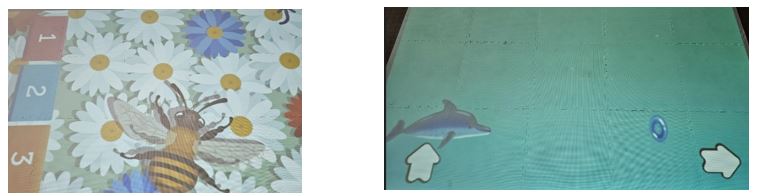
Elles favorisent le développement des fonctions cognitives et l’apprentissage des enfants. On y trouve des jeux de logique, de sport et d’adresse. Certaines activités sont pensées pour jouer à deux, ou en multijoueur. Les élèves pourront développer en jouant leurs compétences linguistiques, découvrir les principes de base de l’écologie ou améliorer leur motricité.
Parmi les jeux disponibles se trouvent également 4 exemples de quiz couvrant des connaissances générales. Un outil d’édition sur une plateforme en ligne vous permet de créer vos propres Quiz en choisissant votre mécanique de jeu.

Vous créez en quelques minutes (hyper simple) vos propres quizz et vous les retrouvez quelques secondes plus tard sur votre vidéoprojecteur interactif de sol Onevo en cliquant simplement sur « Synchroniser avec l’appareil »
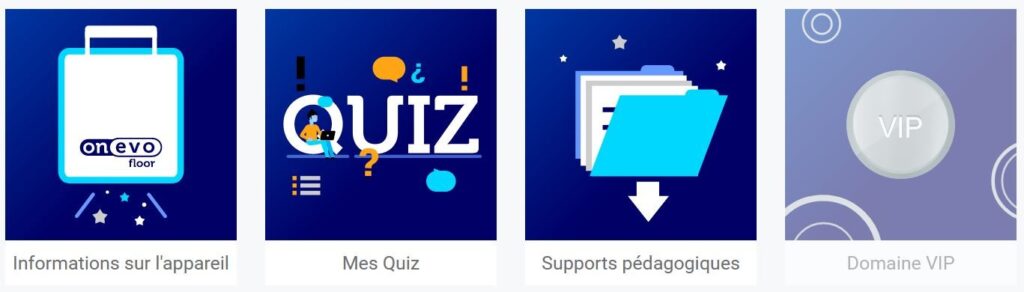 Aperçu de votre accueil sur la plateforme
Aperçu de votre accueil sur la plateforme
4 mécaniques de jeu vous sont proposées (Association d’idées, roue des questions, quizz jeu football et quizz jeu bataille navale)

J’ai créé, de cette façon, mes quizz sur les sons étudiés en lecture avec mes CP ou encore sur les doubles et moitiés des nombres courants, les possibilités sont infinies.
Les avantages de EVO :
¤ Développe la motricité.
¤ Génère des interactions entre les élèves (communication, prise de décision, collaboration, émulation)
¤ Utilise la pédagogie active qui favorise la mémorisation des apprentissages.
¤ Améliore l’attention des enfants sur le contenu éducatif
Les activités de la partie EDU :
Elles proposent de passer par le mouvement pour chaque apprentissage. Des supports pédagogiques vous sont proposés avec des feuilles de travail, un guide pédagogique pour aller plus loin. Ces documents d’accompagnement sont vraiment très étoffés et de qualité. Surtout vous pourrez apprendre par le jeu quelque soit le champ disciplinaire choisi, de l’anglais au codage, en passant par l’histoire, la musique, les arts visuels, la nature, la nutrition et les sciences, y compris les mathématiques et l’informatique.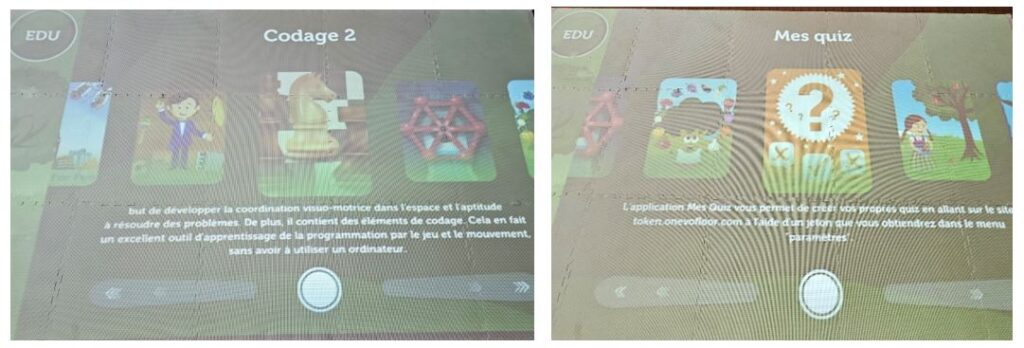
Les avantages d’EDU :
¤ Jouer tout en raccrochant les activités aux programmes
¤ Contenu pédagogique et guide fournis
¤ Personnalisation des quizz pour être au plus près de ce qui est vu en classe.
¤ Développe les compétences transversales (attention, mémorisation, concentration) ainsi que les compétences sociales (agir ensemble, décider, se concerter, communiquer)
Les activités de la partie REV
Elles permettent l’inclusion et proposent des activités qui permettent à des enfants porteurs de handicaps de s’approprier les jeux ou l’outil. Cette partie a été conçu par des psychologues et des thérapeutes et permettent des remédiations et de la différenciation pour les élèves Dys mais aussi des élèves qui auraient des déficiences. Des guides d’accompagnement sont fournis pour aider aux mieux vos élèves à B.E.P (besoin éducatifs particuliers) ou porteurs de handicaps notamment les troubles du spectre autistique (TSA) mais aussi les troubles du déficit de l’attention (TDAH)

Vous y trouverez notamment tout un pack sur les émotions et la gestion de celles-ci (Devine ce que je ressens), la socialisation, l’apprentissage de la coopération et le développement de la motivation.
Les avantages de REV :
¤ Possibilité de différencier entre vos élèves
¤ Inclusion des élèves porteurs de dysfonctionnements cognitifs ou de handicap.
¤ Travail sur les émotions et la socialisation.
¤ Fiches pratiques et guide d’accompagnement fournis.
L’expérimentation avec mes élèves
Comme quelques images valent 1000 mots voici un aperçu de l’expérimentation avec mes élèves en vidéo:
Pour tout vous avouer j’avais une petite appréhension le jour du grand test. Je me demandais comment ils allaient réagir et surtout interagir entre eux face à ce nouvel outil.
Premier constat ils étaient « super calmes » comme « subjugués » que ce qui soit projeté au sol puisse réagir à leurs mouvements. Chacun y est allé de son coup de main ou « coup de pied » pour agir sur la projection. Heureusement pour moi j’avais toujours en main la télécommande qui permet de stopper ou de « freezer » à tout moment la projection pour éviter les débordements.

En termes d’organisation j’ai fait ces premières séances, juste après les récréations (où je n’étais pas de surveillance) pour pouvoir bouger mon mobilier et mettre mes dalles blanches en caoutchouc. Celles-ci ne sont d’ailleurs pas nécessaires si vous avez un sol clair.
J’ai ensuite fait passer mes élèves par groupe (ils y sont habitués), maximum 8 à la fois pendant que les autres terminaient un travail de géométrie ou une copie de poésie.
J’ai été surpris par la rapidité de prise en main des jeux et des consignes, ils étaient concentrés, « focus à 100% », la communication et la coopération se sont engagées rapidement et il y a eu peu de « manqués ».
Le principal écueil était que certains enfants essayer de tapoter, « cliquer » avec le pied pensant que le sol était « tactile ». J’ai donc stoppé 2 ou 3 fois le jeu pour montrer en exemple le « bon geste » par ceux qui le maîtrisaient déjà. (un mouvement de bras ou un mouvement de pied, jouer avec son ombre ou celle d’un de ses membres)
Quelle utilisation en classe ?
 Inutile de vous le préciser mes élèves adorent et me réclament tous les jours une séance avec le vidéo projecteur interactif au sol.
Inutile de vous le préciser mes élèves adorent et me réclament tous les jours une séance avec le vidéo projecteur interactif au sol.
Je pense que je vais ritualiser ces séances et les utiliser en parallèle de jeux interactifs sur mon ENI (écran numérique interactif) ou lors de mes ateliers jeux de société hebdomadaires, toujours avec des rotations et des groupes.
Je l’utiliserai l’an prochain en APC (activités pédagogiques complémentaires) pour mes séances de remédiation avec mes élèves en difficultés. Je pense aussi l’intégrer à mon projet de l’an prochain « Jeu intergénérationnel » en faisant jouer les parents, grands-parents en atelier jeux ou encore les résidents de la maison de retraite avec laquelle nous avons un partenariat. Je suis encore en pleine découverte de ce nouvel outil et je découvre chaque jour de nouvelles activités et de nouveaux jeux intégrés à mon vidéoprojecteur au sol Onevo dont je sens tout le potentiel pédagogique. Je pense que vous n’avez pas fini d’en entendre parler.
Pour en savoir plus :
A la lecture de cet article vous aurez certainement mille et une questions. Beaucoup d’entre elles ont déjà certainement une réponse dans l’excellente FAQ, foire aux questions du site qui est très bien faite : https://onevofloor.com/fr/faq
Si vous souhaitez connaître les disponibilités, les tarifs ou avoir des informations complémentaires n’hésitez pas à contacter Onevo via ce mail : commercial@k2sale.com , ils sont très réactifs. Vous pouvez aussi les retrouver sur les réseaux sociaux :
¤ Page Facebook https://www.facebook.com/Onevovideoprojecteur
¤ Profil Instagram onEVO Tapis édu-actif (@onevovideoprojecteur) | Instagram
Ludiquement vôtre
Mathieu
Cet article a été rédigé en partenariat avec Onevo











 ¤ Le stand Code en bois, où j’ai découvert que l’on pouvait faire du codage, de la programmation sans aucun écran avec du matériel de blocking en bois. J’ai trouvé épatant de créer son algorythme débranchée.
¤ Le stand Code en bois, où j’ai découvert que l’on pouvait faire du codage, de la programmation sans aucun écran avec du matériel de blocking en bois. J’ai trouvé épatant de créer son algorythme débranchée. ¤ La méthode Félicitée, une excellente méthode de respiration, de mouvements
¤ La méthode Félicitée, une excellente méthode de respiration, de mouvements  croisés, de pleine conscience pour aider vos élèves à se concentrer, se calmer et mieux appréhender l’école. Je l’avais découverte il y a quelques années en formation dans mon ancienne école et je trouve toujours cette méthode excellente.
croisés, de pleine conscience pour aider vos élèves à se concentrer, se calmer et mieux appréhender l’école. Je l’avais découverte il y a quelques années en formation dans mon ancienne école et je trouve toujours cette méthode excellente.

 aimé découvrir les nouveaux jeux et solutions qu’ils proposent. J’ai eu le plaisir de voir de nombreuses personnes essayer les jeux interactifs proposés par cet outil novateur, s’amuser, apprendre en s’amusant comme le font mes élèves depuis 1 an qu’ils le testent dans ma classe.
aimé découvrir les nouveaux jeux et solutions qu’ils proposent. J’ai eu le plaisir de voir de nombreuses personnes essayer les jeux interactifs proposés par cet outil novateur, s’amuser, apprendre en s’amusant comme le font mes élèves depuis 1 an qu’ils le testent dans ma classe.





 Je vous les partage ici en 2 formats (3 chèques par feuille A4 ceux que mes élèves ont utilisés et un chèque au format A4 pour vous si vous n’avez pas d’écran numérique ni de vidéoprojecteur)
Je vous les partage ici en 2 formats (3 chèques par feuille A4 ceux que mes élèves ont utilisés et un chèque au format A4 pour vous si vous n’avez pas d’écran numérique ni de vidéoprojecteur)


 Pour bénéficier de ces mesures éducatives complémentaires, il faut avant toute chose vérifier que votre école est effectivement bénéficiaire du programme « Fruits et Légumes à l’école ». C’est peut-être le cas et vous ne le savez pas ? C’est autrement l’occasion de demander à votre commune d’engager les démarches pour en bénéficier ? Vous pouvez vérifier l’agrément de l’école en indiquant le numéro UAI au moment de l’inscription. Pour la réalisation effective des distributions, renseignez-vous auprès des responsables du péri-scolaire.
Pour bénéficier de ces mesures éducatives complémentaires, il faut avant toute chose vérifier que votre école est effectivement bénéficiaire du programme « Fruits et Légumes à l’école ». C’est peut-être le cas et vous ne le savez pas ? C’est autrement l’occasion de demander à votre commune d’engager les démarches pour en bénéficier ? Vous pouvez vérifier l’agrément de l’école en indiquant le numéro UAI au moment de l’inscription. Pour la réalisation effective des distributions, renseignez-vous auprès des responsables du péri-scolaire. Ce concours est facile à mettre en place avec les élèves, et j’ai aimé le fait qu’il soit accessible aux cycles 1, 2 et 3 avec, évidemment, des catégories selon les niveaux pour la sélection des œuvres par le jury (retrouvez les critères d’évaluation dans le règlement
Ce concours est facile à mettre en place avec les élèves, et j’ai aimé le fait qu’il soit accessible aux cycles 1, 2 et 3 avec, évidemment, des catégories selon les niveaux pour la sélection des œuvres par le jury (retrouvez les critères d’évaluation dans le règlement 
 Le programme « Fruits et Légumes à l’école » permet également de faire venir un(e) diététicien(nne) en classe. Attention, cet atelier n’est pas accessible aux écoles maternelles (contrairement au concours). L’animateur interroge les enfants sur leurs habitudes individuelles et les invite à imaginer des moyens de les améliorer à partir de produits qu’ils savent disponibles à la maison. Je trouve l’approche ludique, pédagogique et surtout très adaptée aux familles de nos élèves. Il ne s’agit pas d’avoir à faire des courses ou de sortir des petits déjeuners « idéaux » mais bien de se questionner sur les habitudes alimentaires, de catégoriser les aliments et les besoins et d’avoir la possibilité – avec des produits accessibles – d’améliorer ce repas si important (et d’avoir des élèves concentrés jusqu’à midi).
Le programme « Fruits et Légumes à l’école » permet également de faire venir un(e) diététicien(nne) en classe. Attention, cet atelier n’est pas accessible aux écoles maternelles (contrairement au concours). L’animateur interroge les enfants sur leurs habitudes individuelles et les invite à imaginer des moyens de les améliorer à partir de produits qu’ils savent disponibles à la maison. Je trouve l’approche ludique, pédagogique et surtout très adaptée aux familles de nos élèves. Il ne s’agit pas d’avoir à faire des courses ou de sortir des petits déjeuners « idéaux » mais bien de se questionner sur les habitudes alimentaires, de catégoriser les aliments et les besoins et d’avoir la possibilité – avec des produits accessibles – d’améliorer ce repas si important (et d’avoir des élèves concentrés jusqu’à midi).



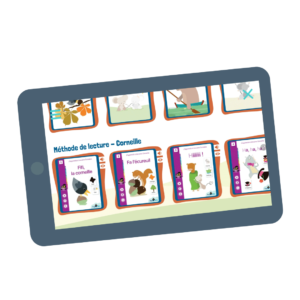

 La méthode suit les recommandations de l’éducation nationale et a été validée par celle-ci dans le cadre du dispositif EDU-UP
La méthode suit les recommandations de l’éducation nationale et a été validée par celle-ci dans le cadre du dispositif EDU-UP










 C’est un lieu privilégié de rencontres pour tous les acteurs de l’éducation qui veulent s’informer et découvrir de nouvelles initiatives dans un climat d’échange stimulant.
C’est un lieu privilégié de rencontres pour tous les acteurs de l’éducation qui veulent s’informer et découvrir de nouvelles initiatives dans un climat d’échange stimulant. Il y aura plus de 20 ateliers animés par des professionnels de l’éducation, experts dans leurs domaines.
Il y aura plus de 20 ateliers animés par des professionnels de l’éducation, experts dans leurs domaines.